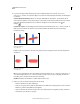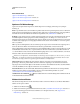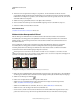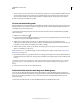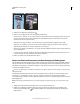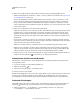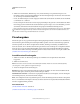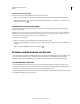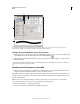Operation Manual
328
VERWENDEN VON PHOTOSHOP
Malen
Letzte Aktualisierung 9.6.2011
• Geben Sie unter „Toleranz“ einen Wert ein, um die Bereiche einzugrenzen, in denen Malstriche erstellt werden. Bei
einem niedrigen Wert können Sie beliebig im gesamten Bild malen. Bei einem hohen Wert werden nur in den
Bereichen Striche gemalt, die sich in der Farbe deutlich vom Quellobjekt bzw. Schnappschuss unterscheiden.
4 Klicken und ziehen Sie im Bild, um zu malen.
Löschen mit dem Radiergummi
Mit dem Radiergummi werden Pixel entweder auf die Hintergrundfarbe oder auf transparent gesetzt. Wenn Sie in der
Hintergrundebene oder einer Ebene mit fixierter Transparenz arbeiten, nehmen die Pixel die Hintergrundfarbe an.
Andernfalls werden die Pixel transparent.
Sie können mit dem Radiergummi auch den bearbeiteten Bereich auf einen im Protokollbedienfeld ausgewählten
Status zurücksetzen.
1 Wählen Sie den Radiergummi .
2 Legen Sie die anzuwendende Hintergrundfarbe fest, wenn der Löschvorgang im Hintergrund oder auf einer Ebene
mit fixierter Transparenz durchgeführt werden soll.
3 Wählen Sie in der Optionsleiste einen Modus aus. Mit den Optionen „Pinsel“ und „Buntstift“ wird der
Radiergummi wie diese Werkzeuge verwendet. „Quadrat“ ist ein hartkantiges Quadrat mit fester Größe, das über
keine Optionen zum Ändern der Deckkraft oder des Flusses verfügt.
4 Wählen Sie für die Modi „Pinsel“ und „Buntstift“ eine Pinselvorgabe aus und legen Sie in der Optionsleiste die
Optionen „Deckkraft“ und „Fluss“ fest.
Bei einem Wert von 100 % werden Pixel völlig, bei einem niedrigeren Wert teilweise entfernt. Siehe „Optionen für
Malwerkzeuge“ auf Seite 326.
5 Zum Wiederherstellen eines gespeicherten Status bzw. Schnappschusses klicken Sie im Protokollbedienfeld in das
Kästchen links neben dem Status bzw. Schnappschuss und wählen Sie in der Optionsleiste „Basierend auf Protokoll
löschen“.
(Photoshop) Wenn Sie den Radiergummi vorübergehend im Modus „Basierend auf Protokoll löschen“ verwenden
möchten, ziehen Sie ihn bei gedrückter Alt-Taste (Windows) bzw. Wahltaste (Mac OS) über den gewünschten
Bereich.
6 Ziehen Sie den Cursor über den zu löschenden Bereich.
Ändern ähnlicher Pixel mit dem Magischen Radiergummi
Wenn Sie mit dem Magischen Radiergummi auf eine Ebene klicken, werden alle ähnlichen Pixel auf transparent
gesetzt. Wenn Sie in einer Ebene mit fixierter Transparenz arbeiten, werden die Pixel auf die Hintergrundfarbe gesetzt.
Wenn Sie auf den Hintergrund klicken, wird er in eine Ebene konvertiert und alle ähnlichen Pixel werden auf
transparent gesetzt.
Sie können nur benachbarte Pixel oder aber alle ähnlichen Pixel in der aktuellen Ebene löschen.